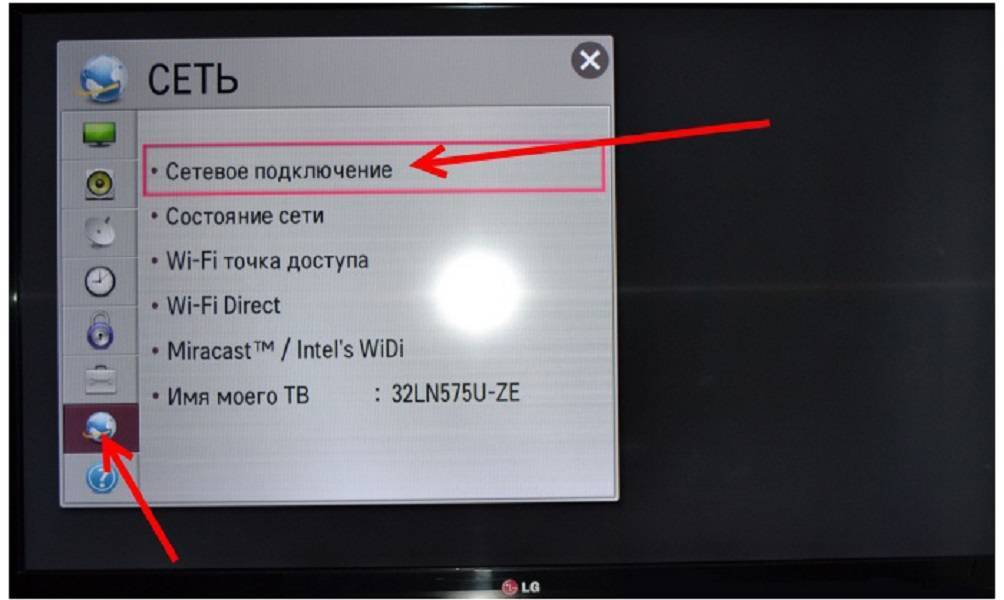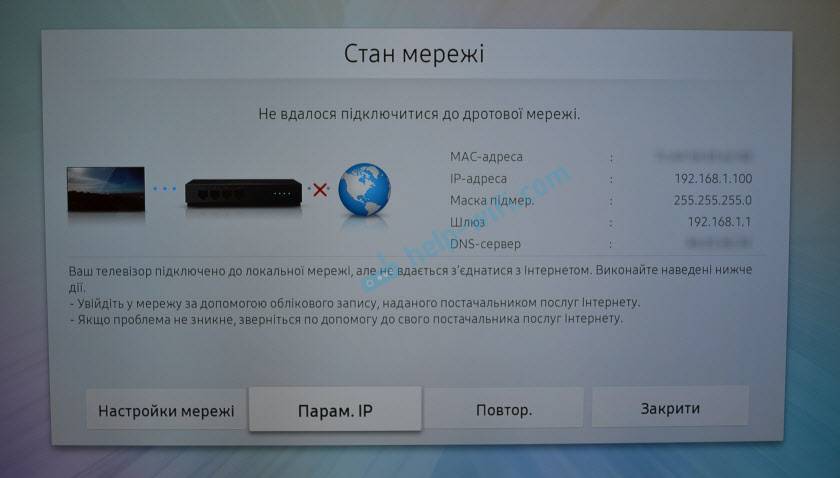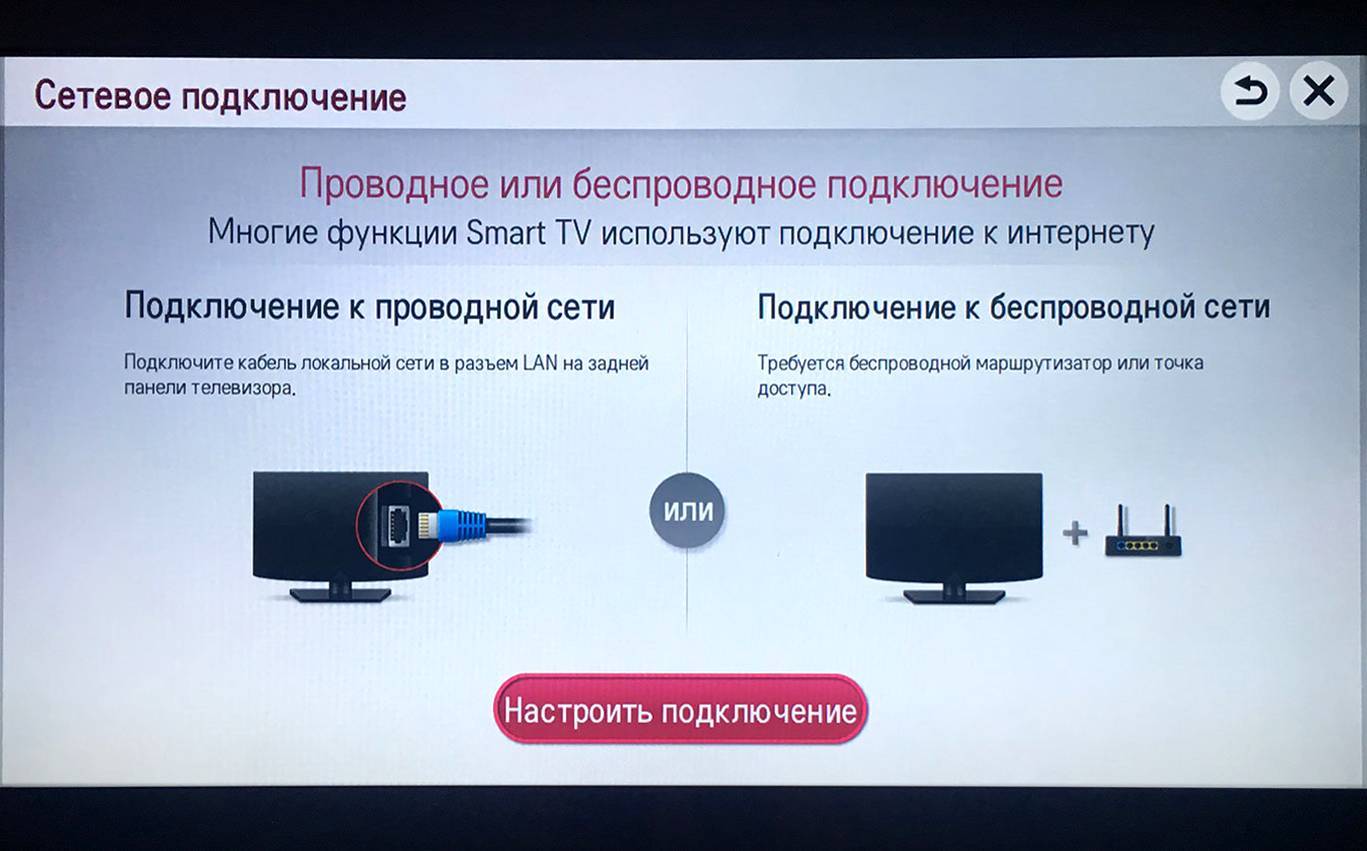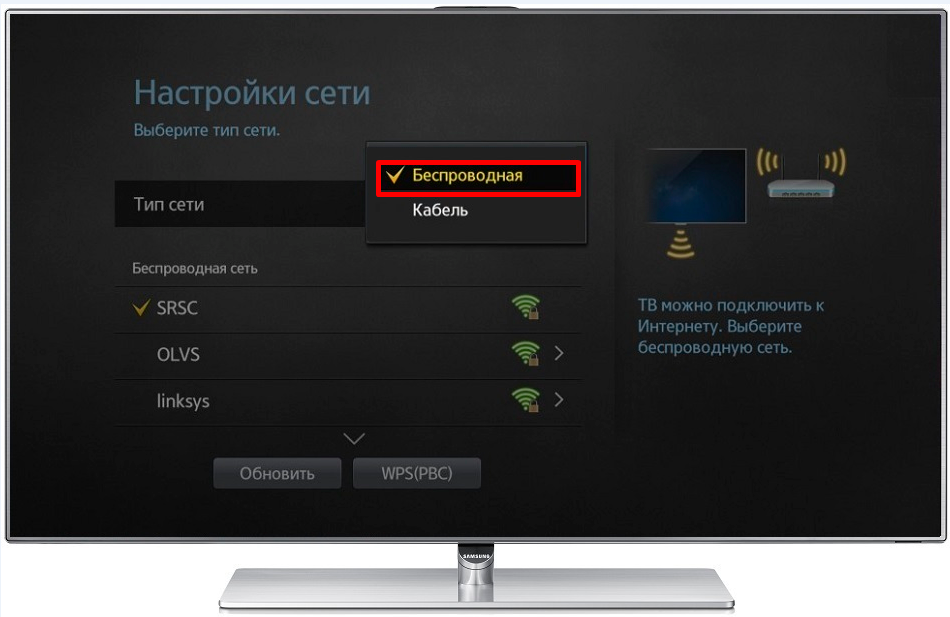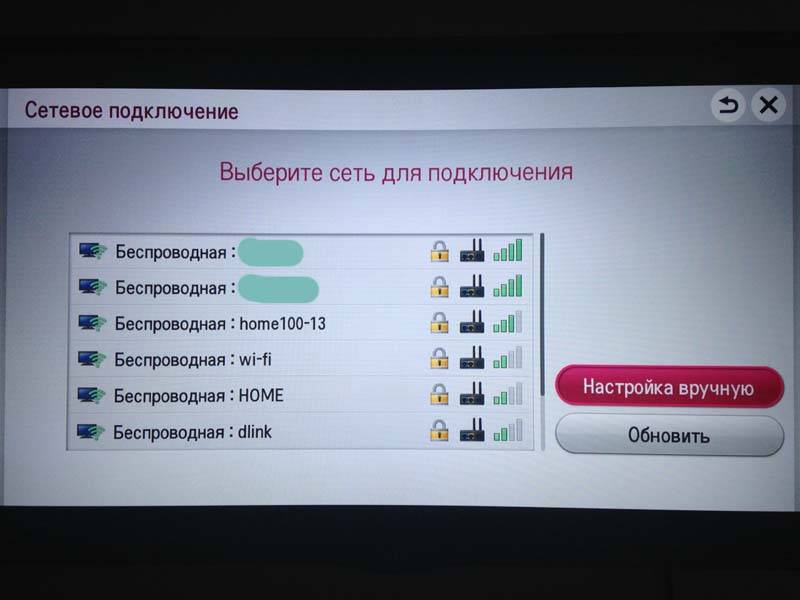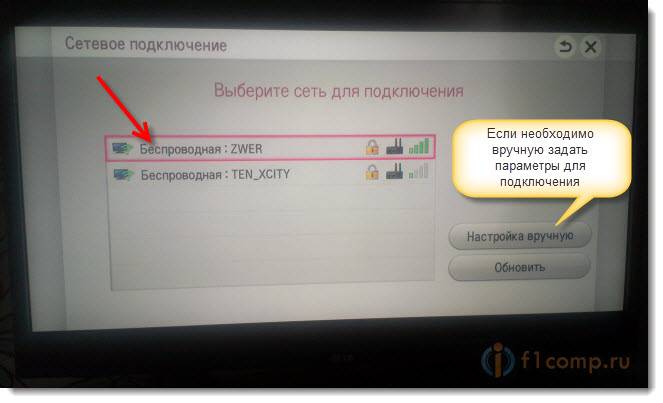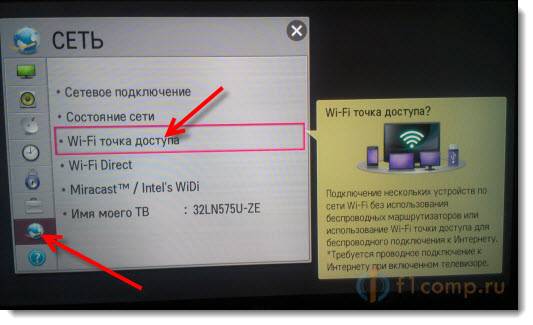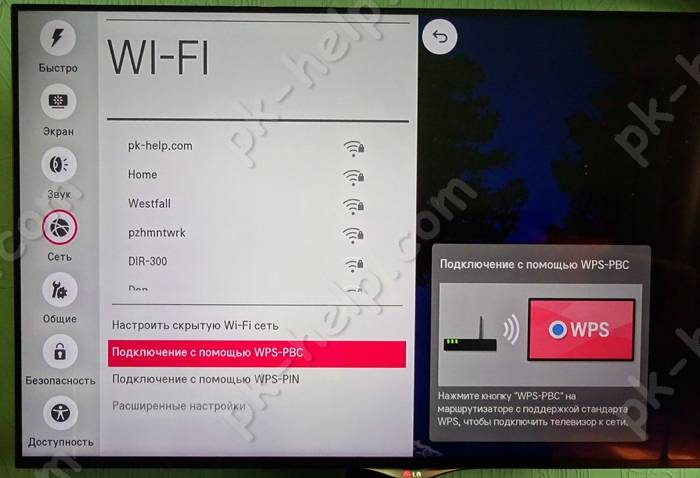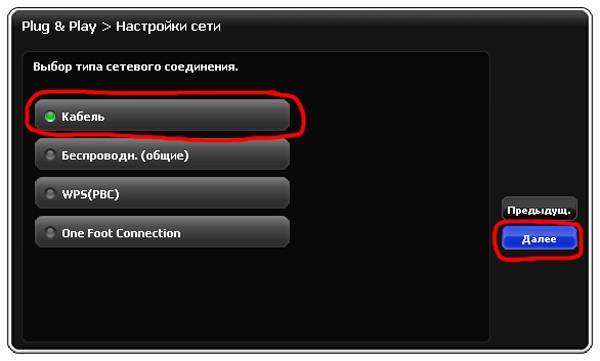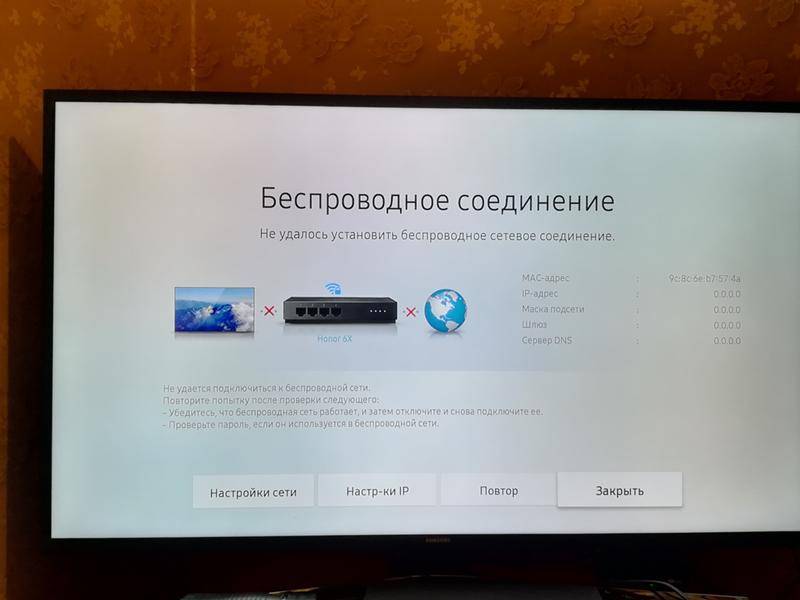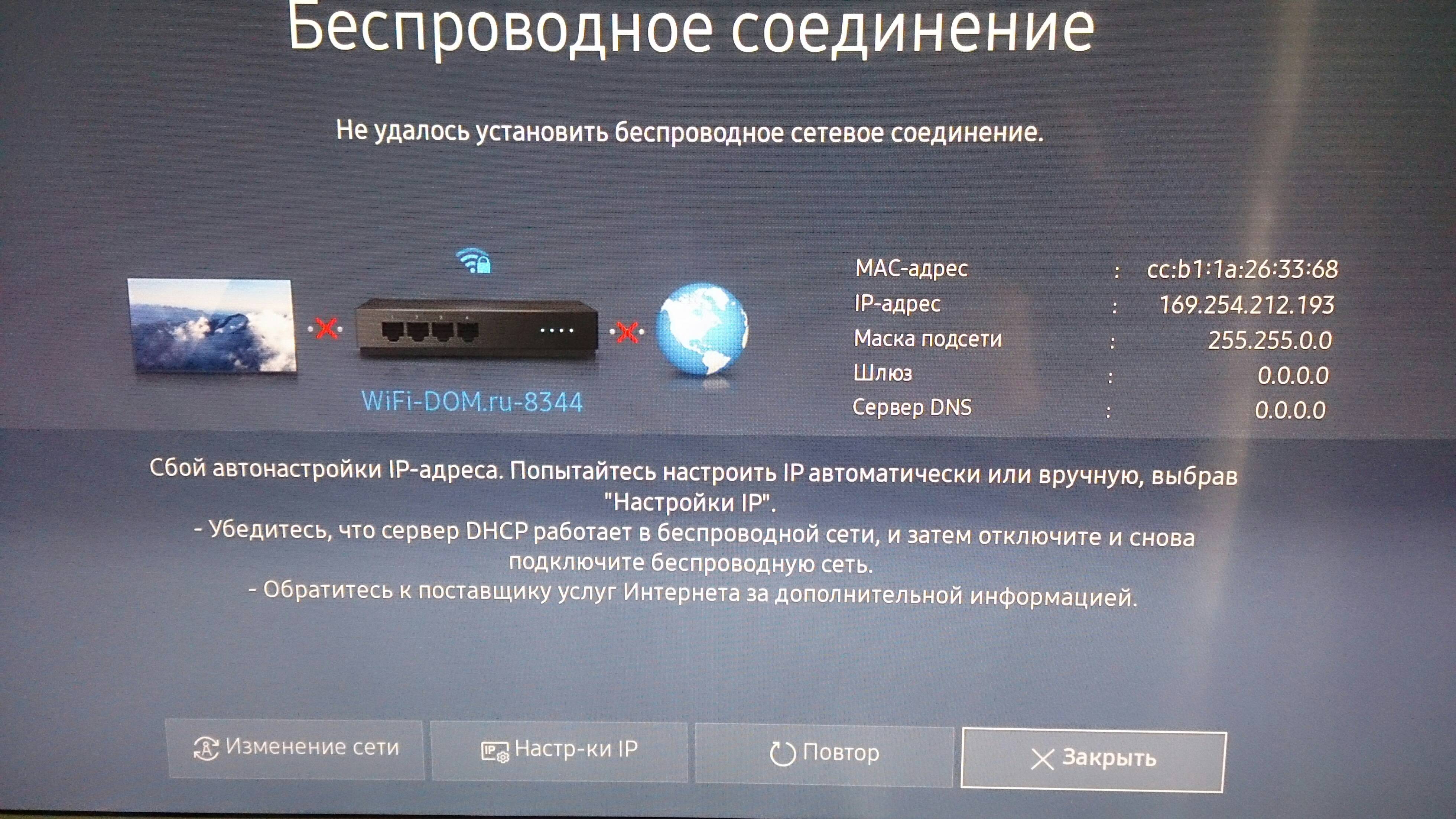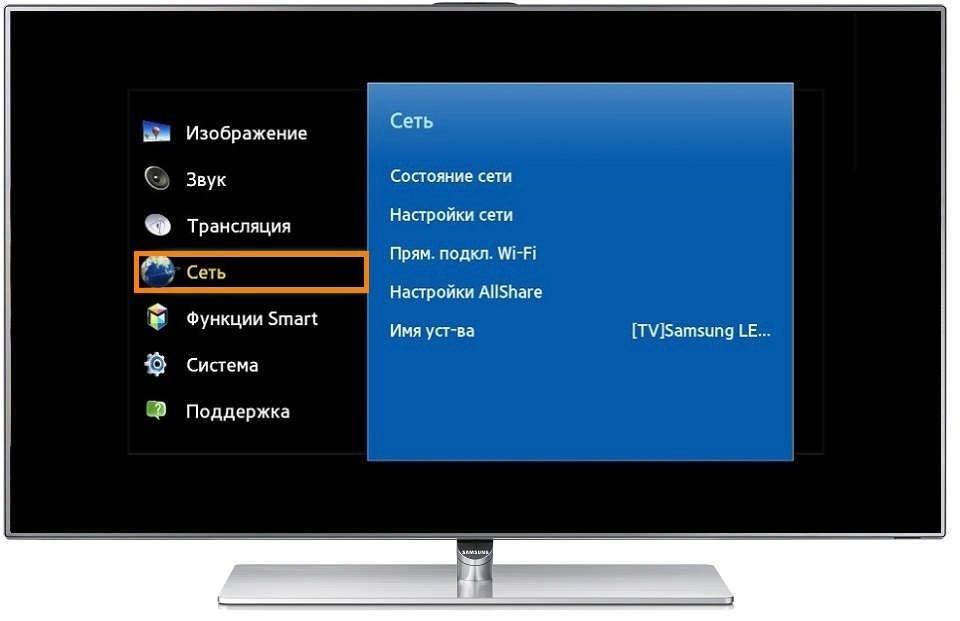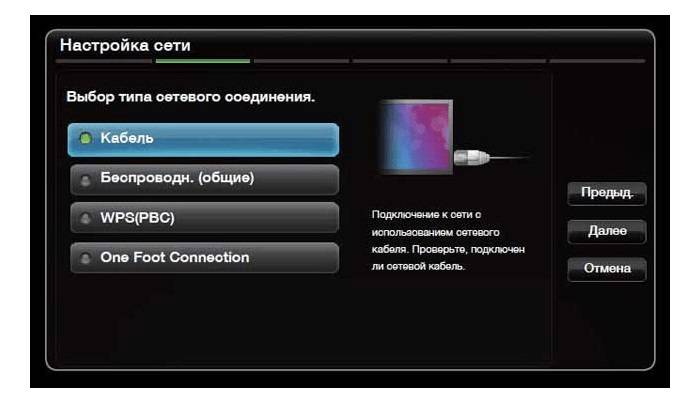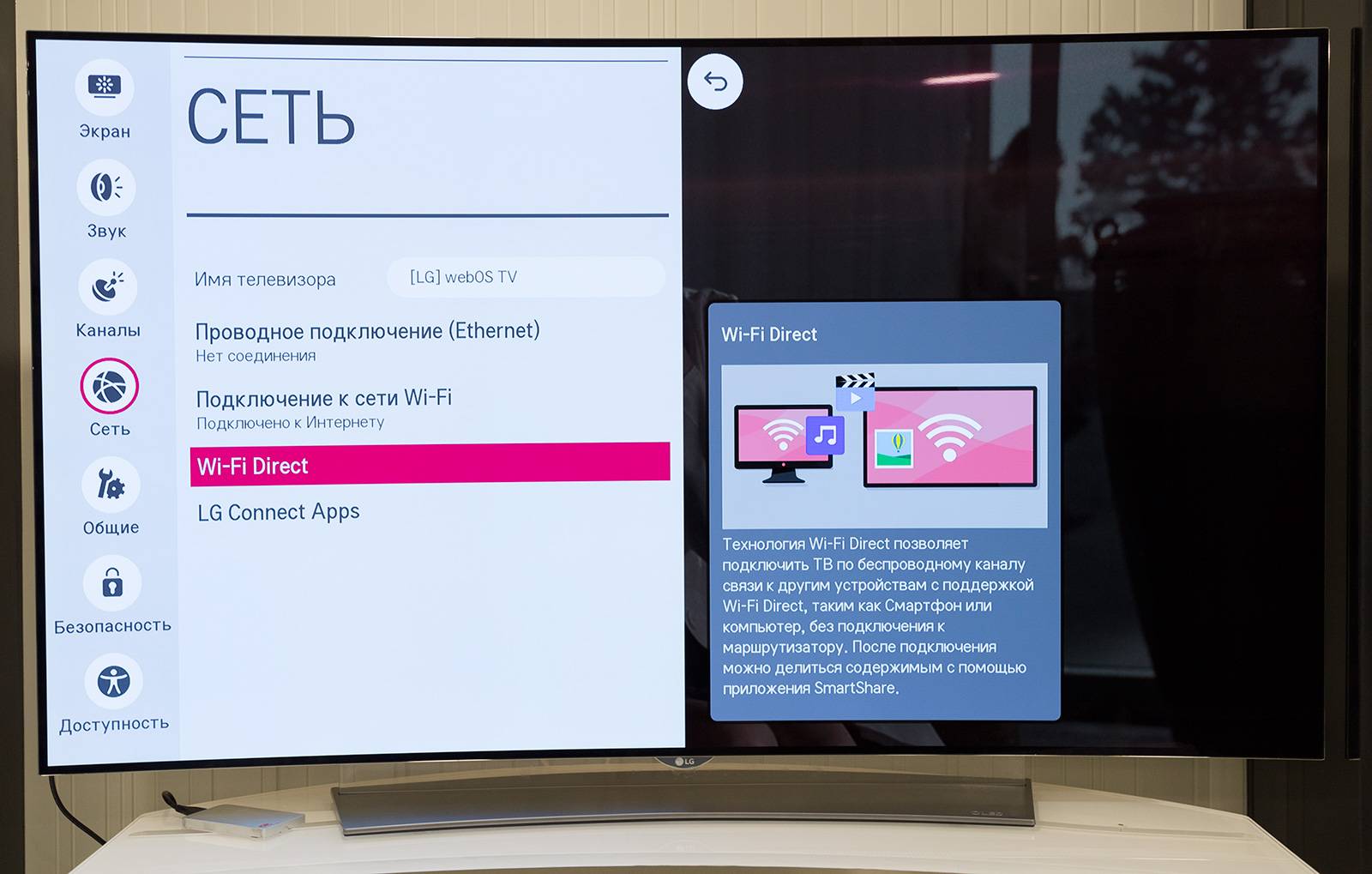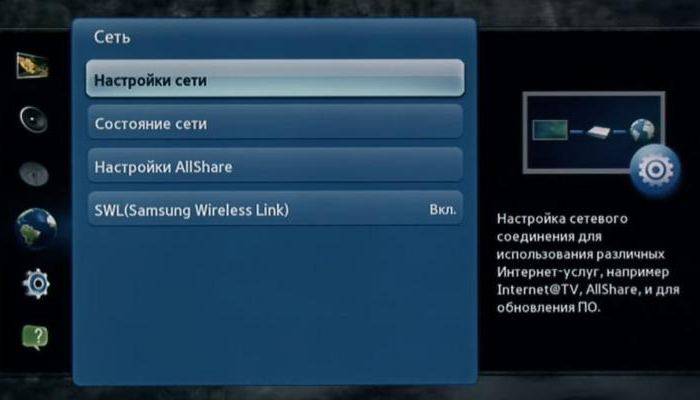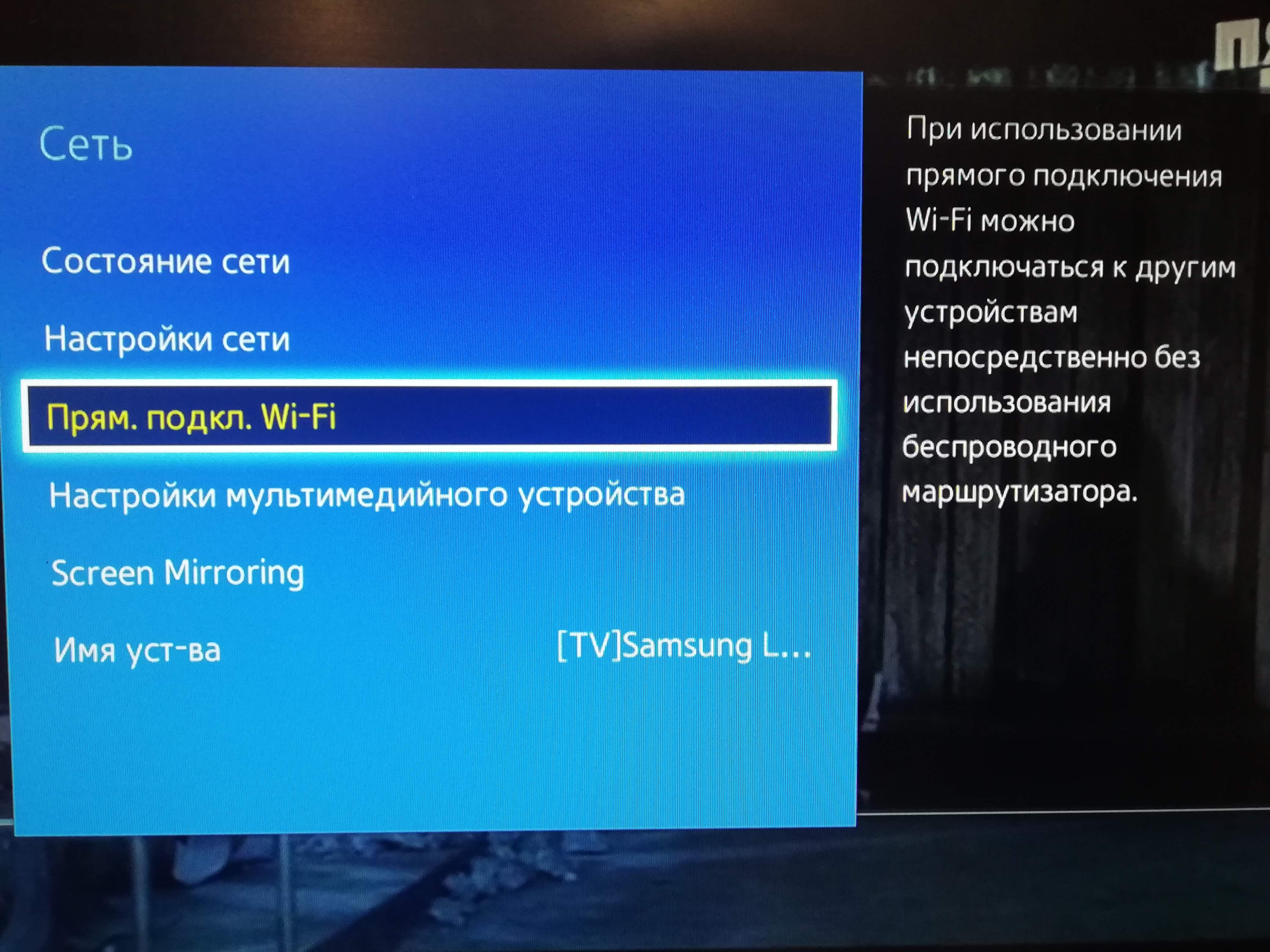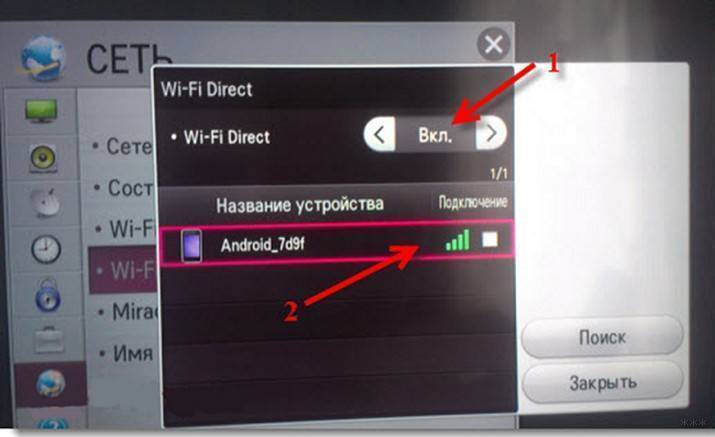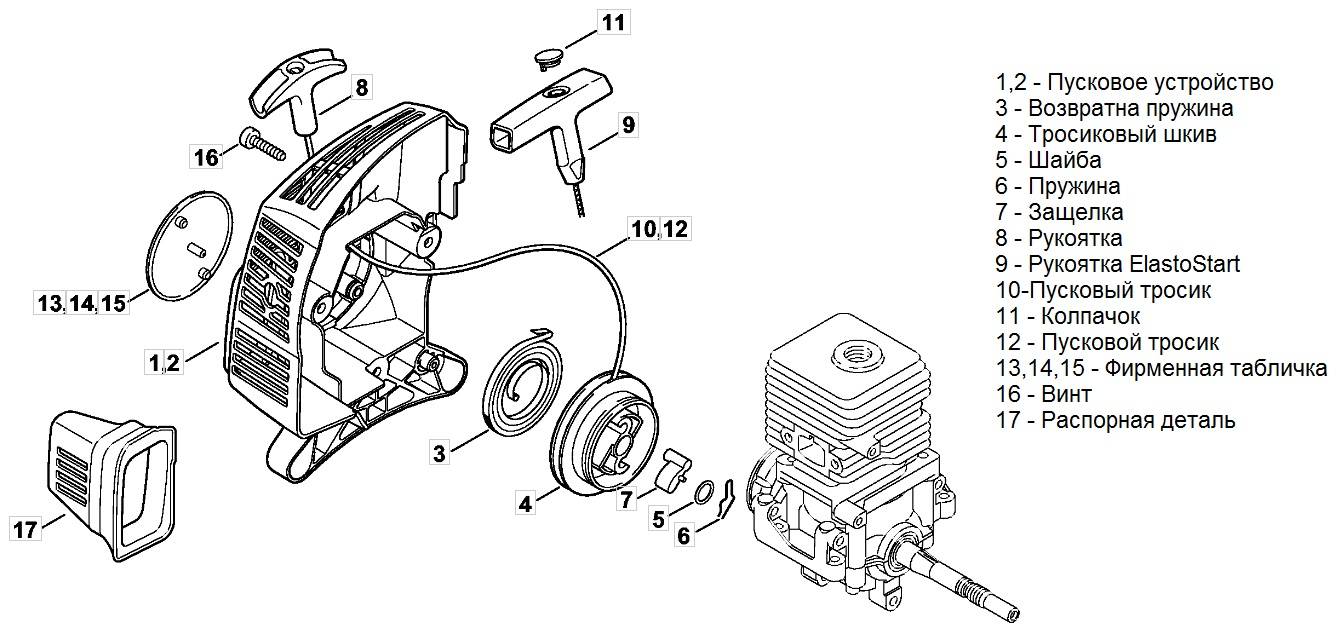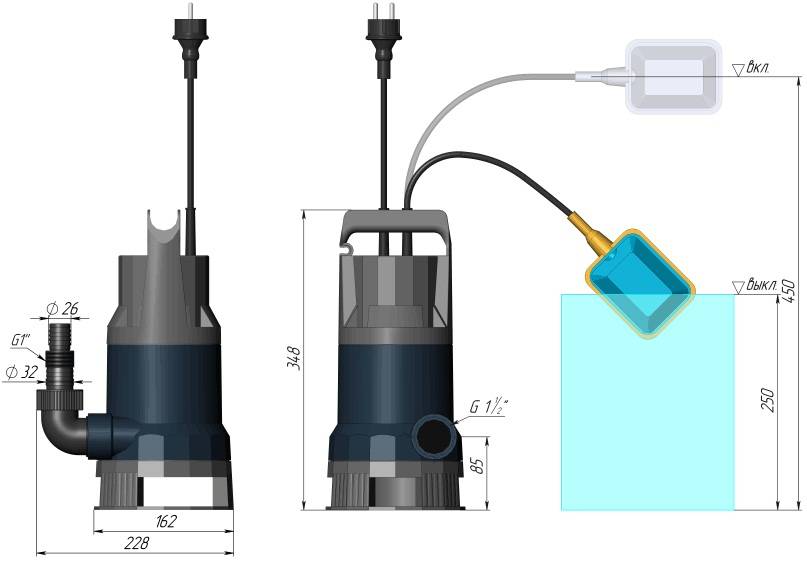Что делать, если телевизор не подключается к Wi-fi
Если вышеперечисленные способы не обнаружили ошибку, значит, проблема неполадок заключается в другом.
Проверка совместимости сетевых стандартов
Случаются ситуации, когда в перечне доступных сетей нет нужной. Получается, что роутер работает не по прописанным стандартам, а по чужим, которые увидел телевизор. Существует 4-ре вида стандартов: G, N, AC, 802.11B. Новейшие устройства поддерживают AC стандарт и работают на частоте 5 ГГц, тогда как остальные 3 – на частоте 2.4 ГГц, и предназначены для более старых моделей. Вот и получается, что устаревшие образцы не видят сеть из-за несовместимости частот. К счастью, ситуацию легко исправить. Достаточно перенастроить диапазон частот с 5 на 2.4 ГГц. Таким образом, новый Wi-fi роутер начнет передавать сигнал на чистоте старого. Для этого в панели управления нужно найти пункт Dual Band, где и осуществляется замена цифр.
Обновление программного обеспечения

Еще один способ проверить исправность беспроводного модуля – обновление прошивки ТВ. Осуществить данную манипуляцию можно 2-мя способами:
- С помощью специального кабеля (LAN-провода), т.к. без доступа к интернету проделать процедуру не удастся. Если в процессе поиска найдены обновления, их необходимо установить;
- С помощью предварительно скаченной информации на внешний носитель (флешку). Его подсоединяют к телевизору через USB-разъем, и обновляют данные. Но сначала требуется скачать последнюю версию прошивки с официального сайта компании-производителя ТВ на внешний накопитель.
Не все ТВ поддерживают установку обновленной прошивки с внешнего накопителя. Единственным выходом является проводное подключение к интернету.
Сброс настроек по умолчанию
Самый простой и эффективный метод – сброс настроек до заводских. Однако воспользоваться им стоит в крайних случаях, если ни один из вышеперечисленных способов не решил проблему. Нужно помнить, что и другие ранее установленные пользовательские настройки также будут заменены на стандартные. Иными словами, настраивать телевизор «под себя» придется с нуля.
В меню ТВ нужно найти пункт «Сброс до заводских настроек», выбрать его и подтвердить действие, нажав кнопку «Обновить». Произойдет полное обновление информации, мультимедийное устройство перезагрузится и выдаст начальную страницу, где заново нужно вводить данные и настраивать функционал.
Почему телевизор LG не видит Wi-Fi сети?
С первой, и наверное основной причиной мы уже разобрались выше. Если в телевизоре нет Wi-Fi, соответственно он никак не может видеть доступные сети. Но бывают и другие причины. Здесь очень много нюансов. Например, ТВ не видит только какую-то конкретную (домашнюю) беспроводную сеть, или не видит вообще ни одну сеть? Нужно убедится, что телевизор находится в радиусе действия Wi-Fi сети.
Если проблема в том, что в списке не отображается какая-то конкретная сеть, то проверьте, раздает ли роутер беспроводную сеть, доступна ли эта сеть на других устройствах. Если сеть не обнаруживается только телевизором, то перезагрузите роутер. Можно попробовать в настройках роутера сменить канал и ширину канала. Подробнее в статье как сменить канал WiFi на роутере.
Если не видит Wi-Fi сеть на частоте 5 GHz
Так как все больше роутеров поддерживают раздачу Wi-Fi сети на частоте 5 ГГц, а приемники в новых телевизорах поддерживают данный диапазон и стандарт 802.11ac, то у пользователей возникают проблемы, когда телевизор не видит сети в этом диапазоне.
Первым делом нужно убедится, что в вашем телевизоре есть поддержка стандарта 802.11ac и соответственно Wi-Fi на частоте 5 GHz. Это можно посмотреть в характеристиках, или выяснить у поддержки LG. Если ваша модель телевизора все это поддерживает, то скорее всего проблема в настройках канала на вашем маршрутизаторе.
Необходимо зайти в настройки роутера и в разделе с настройками Wi-Fi сети именно для диапазона 5 GHz нужно вручную выставит канал 36, 40, 44, или 48. Выглядит это примерно вот так (на примере роутера TP-Link):
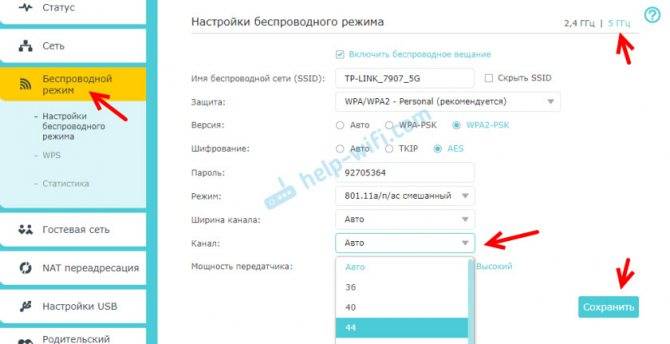
Не забываем сохранять настройки и перезагружать роутер.
Так же видел в интернете информацию, что эту проблему можно решить сменой региона через сервисное меню телевизора. Если смена канала не помогла, то можете попробовать этот вариант.
Не удается включить Wi-Fi на телевизоре LG
Еще одна проблема, о которой я слышал уже несколько раз. В настройках, в разделе «Сеть» – «Подключение к сети Wi-Fi» появляется сообщение: «Wi-Fi выключен. Включите его, чтобы посмотреть список доступных сетей для подключения и дополнительные пункты меню».

Просто невозможно включить Wi-Fi. Переключатель в положении Выкл. и неактивный. В таком случае можно попробовать сделать сброс настроек телевизора. Но судя по отзывам, это не поможет решить проблему. Так как проблема скорее всего аппаратная. Поломка самого Wi-Fi модуля, или какие-то неполадки с платой. Обычно это решается заменой самого модуля внутри телевизора. Нужно обратится в сервисный центр. Если телевизор на гарантии, то должны починить бесплатно.
Решение проблемы
Чтобы не задаваться вопросом, почему телевизор не видит вай-фай, достаточно воспользоваться простыми, но эффективными методами. Любой из них сможет отрегулировать телеприемник и восстановить его линию с интернетом, не даст больше пропасть сигналу.
Перезагрузка
Если телевизор плохо ловит Wi-Fi, что нужно делать? Проводится перезагрузка оборудования для исправления некорректного выполнения функций. Повторное включение аппарата требует обязательного отсоединения его от локальной сетки. Большинство приемников нужно дополнительно отключить от электричества — на 15 − 20 секунд.
После перезагрузки оборудования выжидают аналогичное время — перед новым запуском. Такой подход позволяет начать новую сессию и полностью закрыть предыдущую. Нарушение правила не позволит настройкам обнулиться, а оборудование продолжит работать под старыми параметрами.
 Меню перезапуска
Меню перезапуска
Ввод данных вручную
При отсутствии реакции от автоматической настройки необходимо самостоятельно вносить информацию:
- После открытия параметров вай-фай переходят в блок «IP-адрес» и подбирают подходящие сведения из локального диапазона. Они расположены в панели администратора оборудования.
- Поле «маска подсети» заполняется значением «255.255.255.0». Данный параметр проводит переадресацию клиентов по сетке. Адрес с устройства, используемый для открытия раздела настроек, прописывается в строчке «шлюз».
Важно! Определить указанные параметры можно через любой гаджет, встроенный в полосу вещания. Достаточно активизировать командную строку и ввести в нее фразу «ipconfig/all», затем подтвердить действие
Правильное выполнение схемы позволит находить нужные сведения.
Ошибки DNS
Неполадки мешают прямому подключению в интернет, исправление не затрагивает сервисы производителя аппаратуры. Узнать сведения можно через службу технической поддержки провайдера. Второй способ — это открытые сервера сервисов Яндекс или Гугл.
Для применения последних нужно прописать основным IP-сервер «8.8.8.8», а вторичным — «8.8.8.4».
Важно! Если дополнительный адрес указать невозможно, то в информационное поле вписывается только основной статус.
Сервер DNS для телевизора LG
Смена способа подключения
Использование технологии WPS актуально при ручном введении пароля. Функция помогает быстрому подсоединению телеприемника к интернету. Активация проходит как на телевизоре, так и на распределителе. Для выполнения алгоритма достаточно найти на корпусе аппарата соответствующую клавишу или использовать панель управления.
Обновление прошивок Smart TV
Изменение программного обеспечения не требует выполнения сложных задач. Процедура схожа с аналогичными действиями при настройке любого приемника с функцией Смарт ТВ:
- После форматирования флеш-карты в систему «FAT32» на ней создают папку и называют «LG_DTV».
- С официального сайта производителя скачивают обновление и переносят его на флешку (в папку).
- После распаковки файла карту вставляют в телеприемник.
- Система автоматически распознает новую версию ПО и предлагает провести изменения. После подтверждения действия запуститься процесс обновления.
- До полного завершения процесса и самостоятельного отключения телеприемника извлекать флеш-карту строго запрещено. При нарушении правил система может полностью слететь и больше не реагировать на команды.
Для вступления в силу обновлений нужно вернуть аппарат к заводским параметрам. Процедура выполняется через подраздел «сброс настроек».
Для справки! В инструкции к оборудованию подробно расписана информация о самостоятельной прошивке телевизора.
 Обновления ПО
Обновления ПО
Обновление прошивок Smart TV
Для корректного функционирования ТВ необходимо вовремя инсталлировать системные обновления. В противоположном случае начнут появляться самые нестандартные проблемы. Не исключается, что ТВ не будет находить домашнюю сеть. Алгоритм обновления различается в зависимости от производителя умного телевизора.
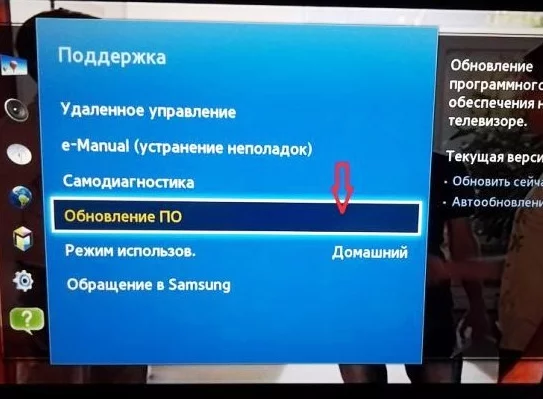
Для Smart TV от LG обновление проводят по последующему алгоритму:
- Заходят на официальную web-страничку LG.
- В графе «Поиск» необходимо ввести марку ТВ.
- Переходят на страницу «Поддержка».
- Открывают раздел «Программное обеспечение».
- Скачивают наиболее новейшую версию программы системных обновлений.
- Переносят загруженные файлы в узкоспециализированную рабочую папку.
- Копируют директорию, где расположены прошивочные файлы, на флешку.
- Вставляют ее в USB разъем Smart TV.
- Операционная система ТВ выполнит запрос на обновление программы.
- Подтверждают и начинают инсталляцию программных составляющих.
Что необходимо учесть перед подключением ТВ к интернету
Если пользователь запланировал подключать Internet на ТВ-устройстве Самсунг Smart TV с использованием провода, то рекомендуется предварительно купить патч-корд UTP-5e. Это позволит зажать LAN кабель, иначе соединение будет нестабильным. Возможен и другой вариант – применение уже готового провода. Также стоит изучить параметры технологии вай-фай перед тем, как подключать ТВ. Если локальная сеть не сможет обеспечить наличие сигнала хорошей мощности, следует выполнить комплексную диагностику, используя специальную программу. Помимо этого, нужно проверить, оснащено ли ваше устройство модулем, который поддерживает беспроводное подключение к интернету. В противном случае для подключения ТВ Самсунг к сети потребуется приобретение внешнего адаптера.
Стоит учитывать такой важный нюанс, как совместимость. По этой причине стоит отдать предпочтение фирменному адаптеру, это позволит избежать возникновения ошибок и других сбоев. Ключевое преимущество подключения телевизора к интернету по вай-фай заключается в том, что абоненту не нужно тянуть через весь дом к ТВ провода, которые постоянно будут мешать. Но также следует учесть, что скорость передачи данных гораздо будет выше, если отдать предпочтение Ethernet кабелю, подключенному в порт LAN. Поэтому стоит определиться изначально: если вы планируете постоянно транслировать медиаконтент в режиме онлайн, рассчитываете на максимальное качество картинки, тогда лучше подсоединить к телевизору Ethernet-кабель. Качество приема сигнала будет зависеть и от скорости соединения, и от того, какое количество пользователей подключено к локальной сети. Немаловажным будет и выбор роутеров. Модели Asus, TP link, Zyxel и другие устройства смогут справиться с такой задачей.
Определяем исправность встроенного Wi-Fi модуля.
Как бы банально это ни звучало, первое, что вам нужно сделать, это убедиться, что ваша модель телевизора имеет встроенный модуль Wi-Fi. Если беспроводной модуль отсутствует, вы можете приобрести внешний Wi-Fi адаптер, совместимый с вашей моделью. Если предположить, что ваша модель поддерживает Wi-Fi, то в этом случае необходимо проверить, работает ли беспроводной модуль.
1. перейдите в «Меню» — «Поддержка» — «Свяжитесь с Samsung» на вашем телевизоре и прокрутите вниз несколько страниц. Если в строке MAC-адреса (уникальный идентификатор) вы видите нули, тире или другие монотонные значения, это означает, что встроенный в телевизор модуль WI-Fi не работает. Обычно производители предоставляют два MAC-адреса на этой странице. Один для беспроводного и один для проводного подключения. Вы также можете проверить значение MAC-адреса: «Меню» — «Сеть» — «Статус сети».
В зависимости от устанавливаемого соединения (проводного или беспроводного), MAC-адрес будет автоматически заменен выбранным режимом. Чтобы окончательно проверить, работает ли модуль Wi-Fi или нет, необходимо создать прямое соединение. Для этого можно взять смартфон и включить его точку доступа, затем попробовать подключиться с телевизора к мобильному Интернету. или сеть не работают, обратитесь в специализированную мастерскую для замены устройства или в сервисный центр Samsung Cyber.
2) Если сотовое соединение установлено, то проверьте стабильность и качество беспроводного сигнала с Wi-Fi маршрутизатора и при необходимости переключитесь на другой канал. О том, что влияет на качество сигнала, читайте здесь, а также о том, как диагностировать вашу сеть Wi-Fi и выбрать менее загруженную сеть, в предыдущей статье. Вы можете просто поэкспериментировать с автоматическим режимом и каналом 11 и бум изменить частоту от 2,4 до 5 или наоборот.
3. попробуйте установить беспроводное соединение автоматически. Для этого включите функцию DHCP-сервера на Wi-Fi-маршрутизаторе и попробуйте установить соединение с телевизора в автоматическом режиме. В этом разделе описано, как войти в интерфейс сетевого устройства.
4. некоторые провайдеры могут блокировать IP-адреса серверов Samsung. Обратитесь к своему оператору мобильной связи и проверьте эти пункты. Если все в порядке и нет блокировки, двигайся дальше.
5) Попробуйте сбросить сетевые настройки беспроводного маршрутизатора, и если есть новая официальная прошивка, обязательно обновите ее. Я писал о том, как прошивать маршрутизаторы TP-Link и Asus, в предыдущих публикациях. Кстати, если вы используете Wi-Fi маршрутизатор, любезно предоставленный вашим интернет-провайдером с сохраненными сетевыми настройками, ваш телевизор может не подключиться к нему даже после обновления прошивки.
Проверка наличия Wi-Fi в вашем телевизоре
Как ни странно, но в первую очередь нужно проверить, поддерживает ли ваш телевизор соединение по Wi-Fi. Если вы точно уверены в наличии беспроводного соединения, то можете переходить к следующему пункту.
Чтобы проверить наличие Wi-Fi, нужно воспользоваться следующими советами:
- Если ваш телевизор не поддерживает Wi-Fi, то в его настройках вообще не будет пункта «Беспроводное соединение», либо он будет неактивен (подсвечивается серым цветом). Иногда устройство просит подключить внешний USB-адаптер.
- Если зайти в настройки по пути «Поддержка» – «Об этом телевизоре», то можно увидеть информацию о МАС-адресах. Как правило, в случае отсутствия поддержки Wi-Fi строчка «MAC-адрес беспроводного интернета» будет заполнена нулями, одинаковыми цифрами, либо этой строчки не будет вовсе.
- Вы можете уточнить характеристики своего устройства в руководстве пользователя, либо в интернете (зная точную модель). В характеристиках должно быть указано наличие или отсутствие встроенной поддержки беспроводной сети. Если сказано, что поддержка осуществляется опционально (или указано что-то подобное в этом же роде), то для подключения к Wi-Fi понадобится внешний адаптер.
Некоторые модели с функцией Smart TV (в основном устаревшие) не имеют встроенного модуля Wi-Fi. Таким образом, их можно подключить к интернету с помощью сетевого кабеля, либо через внешний адаптер Wi-Fi.
Ручная настройка подключения
Если вышеупомянутые способы не подействовали, и телевизор не подключается к интернету, то имеет смысл провести ручную настройку конфигурации.
DHCP-сервер
Если DHCP-сервер отключён, то ТВ-устройству, а вместе с тем и другой сетевой технике будет присвоен локальный IP-адрес в автоматическом порядке. Исправить это можно, войдя в настройки роутера. Следует перейти на вкладку DHCP -> «Настройки» и переключить маячок в положение «Включить». Все IP-адреса и шлюзы будут определены сервером в автоматическом режиме.
МАС-адрес
Если ТВ не может подключиться к роутеру, то, возможно, включена фильтрация агентов по МАС-адресу (уникальный идентификатор устройств). Практически на всех маршрутизаторах известных марок есть возможность внести МАС-адрес в исключения или «белый» список: вкладка «Безопасность». Это позволит убрать запрет при последующих подключениях.
Конкретный МАС-адрес смарт-техники указывается в её настройках. У разных производителей названия пунктов меню могут отличаться:
- на телевизорах LG: «Настройка» -> «Поддержка» -> «Данные о продукте».
- «Самсунг»: «Поддержка» -> «Обращение в компанию» -> «МАС беспроводного порта».
- «Филипс»: «Установка» -> «Ручная настройка сети» -> «Сетевые протоколы» -> «Пуск».
Важно! Отключив фильтрации по МАС-адресу, оборудование необходимо перезагрузить.
DNS-сервера
Данный способ актуален для ТВ-техники от бренда «Самсунг». Устройства, работающие на платформе Андроид (Sony, Philips и прочие) с такими проблемами сталкиваются заметно реже. Дело в том, что доступ к Сети посредством фирменного приложения Smart Hub бывает затруднён из-за перегрузки серверов компании.
Если телевизор Самсунг не видит вай-фай, то имеет смысл подключаться к Сети напрямую, в обход инфраструктуры бренда. Конкретные DNS-адреса уточняются у провайдера: телефонный звонок в техподдержку, данные на официальном сайте или из договора на оказание услуг.
В качестве альтернативного варианта можно использовать публичные протоколы от известных поисковиков – «Яндекс» или Google. Все данные указываются в разделе «Настройки сети» (или аналогичное название) в меню Смарт ТВ. К примеру, для работы с DNS от Google достаточно ввести адрес основного сервера: 8.8.8.8. Если есть дополнительное поле, то указываем в нём 8.8.4.4.
Технология WiFi Protected Setup
Современные роутеры поддерживают технологию быстрого соединения с Сетью – WPS (WiFi Protected Setup). Режим необходимо активировать как на маршрутизаторе – кнопкой на задней панели, так и на самом телевизоре в настройках сетевого подключения.
Чтобы войти в опции роутера посредством ТВ, нужно знать его конкретный IP-адрес и логин с паролем. Как правило, он указывается на тыловой панели или днище устройства. Указать данные нужно в разделе WPS настроек маршрутизатора.
Настройка частот
Практически все современные роутеры в состоянии вести раздачу на высокой частоте в 5 ГГц, в то время как некоторая ТВ-техника может поддерживать лишь 2,4 ГГц по протоколу 802.11ac. Поэтому ряд моделей может не увидеть доступного подключения. Особенности частотных разбросов и конкретные цифры можно найти в спецификациях к устройствам. Если и ТВ, и роутер могут работать на 5 ГГц, но сеть не видна, необходимо вручную настроить подключение. На разных маршрутизаторах название пунктов меню могут меняться.
Переходим в раздел «Настройки сети» во вкладку «Беспроводной режим». Здесь можно выбрать частоту – 2,4 или 5 ГГц, а также выставить канал. Для 5 ГГц последний идёт в разбросе от 36 до 48. Сохраняем изменения и перезагружаем роутер.
Телевизор Samsung не видит Wi-Fi, не подключается к интернету. Ошибка подключения в меню Smart TV и не работает интернет
Одна из частых проблем, с которой сталкиваются владельцы телевизоров Samsung Smart TV – неполадки с подключением к интернету. И если при подключении телевизора к интернету по кабелю все работает более-менее стабильно, то с подключением по Wi-Fi бывают проблемы. Например, не редко пользователи пишут, что в настройках телевизора Samsung нет Wi-Fi, он не видит беспроводные сети, или не подключается к Wi-Fi. В некоторых случаях, после подключения к роутеру в меню Smart TV телевизора Samsung, нет доступа к интернету в приложениях и браузере. Ошибка подключения к интернету или к серверу (“сеть не подключена”, “отсутствует подключение к сети”) в разных приложениях. Бывают ситуации, когда, например, интернет не работает только в YouTube, или в браузере телевизора не открываются сайты.
Для начала я рекомендую убедится, есть ли вообще Wi-Fi в вашем телевизоре. Если вы уверены что есть – пропустите несколько абзацев. В многих моделях телевизоров Samsung (в основном старых) с функцией Smart TV нет встроенного Wi-Fi модуля. К интернету эти телевизоры можно подключить либо через внешний USB-приемник (фирменный, только от Samsung) , либо по сетевому кабелю.
Проверить можно тремя способами:
Если в вашем телевизоре нет поддержки беспроводной сети (но есть Smart TV) , то вы можете подключить его к интернету с помощью кабеля. Или использовать в качестве приемника обычный роутер, или репитер. Об этом я рассказывал здесь.
Не зависимо от того, какая у вас проблема (ошибка) , прежде чем перейти к каким-то сложным решениям, я настоятельно рекомендую сделать это:
Полностью отключить телевизор на 10-15 минут. Не просто выключить его с пульта дистанционного управления, а отключить питание (вытянуть вилку из розетки) . Очень много случае, когда такая перезагрузка телевизора Samsung решает проблемы с подключением к интернету.
Отключить роутер на секунд 30 и включить его обратно.
Попробовать подключить телевизор к другой Wi-Fi сети
Это очень важно проверить, ведь так мы сможем выяснить, в чем причина того, что телевизор Samsung не подключается к Wi-Fi, или не работает интернет после подключения. Можно раздать Wi-Fi с телефона на Android, или поделиться интернетом с Айфона
Только обратите внимание, что некоторые операторы сейчас блокируют раздачу
Сеть создается, но без доступа к интернету
Так что перед подключением к этой сети телевизора, желательно для проверки подключить другое устройство.
Убедиться, что другие устройства без проблем подключаются к домашней Wi-Fi сети и на них есть доступ к интернету.
Дальше мы рассмотрим решения в зависимости от возникшей проблемы:
Вы можете сразу переходить к решениям определенной проблемы (используя навигацию по статье выше) .
Что делать, если сеть Wi-Fi без доступа к интернету и ничего не помогает?
Если ситуация практически безнадежна и даже сброс настроек не помогает, рекомендуем прибегнуть к запасным мерам:
- Обращаемся в службу поддержки компании-производителя телевизора. Возможно, у них есть какое-то специфическое решение на основании известных проблем.
- Пробуем подключить внешний Wi-Fi-модуль. Возможно, именно встроенный адаптер беспроводного интернета или разъем RJ-45 и является проблемой.
- Пытаемся подключиться к другим Wi-Fi-сетям (у друга, родственника и т. п.). Это даст больше оснований для обращения к специалистам. Если и там ничего не работает, остается только отнести ТВ в сервисный центр.
Не работает интернет на телевизоре Samsung Smart TV
Бывает, что телевизор без проблем подключается к беспроводной, или кабельной сети. Но доступа к интернету нет. В браузере, приложениях, каких-то функциях Smart TV интернет не работает. Если открыть “Состояние сети”, то можно увидеть примерно такую картину:
Конечно же, первым делом проверяем, работает ли интернет через роутер на других устройствах. Если работает – отключаем питание телевизора на 15 минут. Перезагружаем роутер и пробуем выполнить повторное подключение.
Если проблема не была решена – нужно попробовать в настройках сети на телевизоре Samsung прописать статический DNS-сервер.
Открываем “Состояние сети”.
Переходим в “Параметры IP”.
Ставим “Настройки DNS” в режим “Ввести вручную”. Ниже вводим адрес 8.8.8.8 (это публичные DNS от Google) и нажимаем Ok.
Можно нажать на кнопку “Повторить”. Если соединение с интернетом не появилось – перезагрузите телевизор (отключив питание на несколько минут) . Пробуйте сделать сброс сети по инструкции ниже. Проверьте, будет ли работать интернет при подключении к другой сети.
ТВ совсем не видит Wi-Fi сеть или Подключено без доступа в Интернет
Это наиболее распространенный тип проблемы. Обычно, когда вы хотите подключиться к Wi-Fi — телевизор просто не находит его и не показывает в списке доступных (или, реже, он серый и вы не можете подключиться к нему…).
В списке сетей (которые телевизор может видеть) — нет ваших…
Перезагрузка телевизора и роутера
Если WiFi на вашем телевизоре не работает, в первую очередь необходимо перезагрузить Smart TV и маршрутизатор. Сбой может быть вызван программным обеспечением и может быть легко исправлен путем повторной инициализации драйверов устройства. Чтобы перезагрузить телевизор, выключите его и включите снова. Некоторые эксперты также рекомендуют отключить устройство от сети и затем подключить его обратно. Этот совет имеет смысл для тех телевизоров, которые остаются подключенными к локальной сети даже после выключения экрана.
После перезагрузки маршрутизатора подождите 10-20 секунд между выключением и включением. В течение этого времени провайдерская сторона закроет предыдущую интернет-сеанс. Таким образом, соединение будет восстановлено с восстановленными настройками. Когда Smart TV и маршрутизатор снова включены, попробуйте подключиться к WiFi.
Как далеко находится ТВ от Wi-Fi роутера
Обратите внимание на расстояние между Wi-Fi маршрутизатором и телевизором: чем дальше, тем хуже и слабее сигнал (т.е. качество Интернета)
Кстати, следует отметить, что стены, мебель (особенно зеркала), другие радиоприборы — могут значительно ослабить радиосигнал.
Расположение маршрутизатора в квартире: с правой стороны — гораздо лучшее решение.
Для диагностических целей и найти причину проблемы, я бы порекомендовал следующее:
- попробуйте взять телефон и, находясь рядом с телевизором, подключить его также к Wi-Fi (увидит ли он сеть? каков будет уровень сигнала?).
- Если возможно, передвиньте маршрутизатор ближе к телевизору (или наоборот). Будет ли сигнал…?
Проблемы на стороне провайдера
Если ваша сеть ранее была подключена, но сейчас перестала работать, возможно, у вашего провайдера в настоящее время возникли проблемы. Проблему можно диагностировать, подключив другие устройства не только к Wi-Fi, но и к проводному Интернету.
Отсутствие результатов работы сети говорит о том, что интернет не работает в полную силу. Вы должны позвонить на горячую линию вашего провайдера и сообщить им о проблеме. Если проблема глобальная, например, затрагивающая целое здание или район, то информация, вероятно, была передана вашему провайдеру Интернет-услуг уже давно.
Некорректный вод данных
Самая банальная причина, по которой телевизоры Samsung, LG или Sony не могут подключиться к Wi-Fi. Если пароль не был изменен для начала, то часто можно найти данные по регистру маршрутизатора.
Пароль Wi-Fi не следует путать с учетными записями администраторской панели маршрутизатора.
Если ваш пароль забыт и все известные опции не работают, вы можете получить информацию из интерфейса маршрутизатора. Давайте поговорим о восстановлении пароля ниже.
Сброс настроек телевизора
Быстрым способом устранения проблем с Wi-Fi на Smart TV является восстановление заводских настроек. Перед его выполнением рекомендуется перезаписать значения основных параметров, не связанных с сетью. После сброса вы сможете вернуть их на основе сохраненной информации. Путь к меню для восстановления заводских настроек на популярных моделях телевизоров:
- LG: «Настройки -> Дополнительно -> Общие -> Сброс настроек до заводских значений».
- Samsung: «Поддержка -> Самотест -> Сброс».
- Panasonic: «Настройки -> Системное меню -> Начальные настройки».
Интерактивные возможности
В любом умном телевизоре предустановлены приложения, как на смартфоне, дающие возможность смотреть фильмы, слушать музыку, читать новости. У разных моделей телевизоров комплекты приложений могут отличаться, хотя основные, как правило, похожи: медиаплеер, интернет-браузер, социальные сети, платные и бесплатные сервисы видео, музыкальные библиотеки, облачные хранилища файлов и другие приложения по интересам.
Конечно, более удобным вариантом будет телевизор с операционной системой Android, потому что для нее разработано бо́льшее количество приложений и игр, которые можно скачивать по своему вкусу. Хоть значительная часть приложений доступна по платной подписке, однако деньги — вовсе не обязательное условие для использования Смарт-ТВ. И если вы еще сомневаетесь, нужны ли вам умные функции, то вот небольшой список того, что можно делать благодаря им.
Смотреть фильмы
Фильмы не нужно скачивать, поскольку существует изобилие бесплатных сервисов с онлайн-просмотром в удобное время. В онлайн-кинотеатрах IVI и Тvigle, а также на популярном YouTube можно найти различные фильмы и мультики в свободном доступе. А вот чтобы получить доступ к относительно новым картинам, придется оформить платную подписку. Управлять поиском довольно удобно при помощи виртуальной клавиатуры и пульта ДУ, или же с помощью портативной клавиатуры для ТВ.
Учиться
С помощью браузера и приложения YouTube можно еще и учиться. Согласитесь, что просматривать образовательные программы и обучающие видеоролики на большом экране намного удобнее, чем делать это, пользуясь сравнительно небольшим монитором компьютера или ноутбука. К тому же устроиться на диване перед телевизором можно с большим комфортом, чем за компьютерным столом.
Слушать книги
Да-да, не читать, а именно слушать. Порой из-за работы и домашних дел на чтение совсем не остаётся времени. Выход есть! Книги можно слушать онлайн с помощью телевизора, параллельно занимаясь домашними делами. Вам будут доступны интернет-библиотеки с подборками книг по жанрам и авторам, с профессиональными чтецами. За делами не остаётся времени, чтобы почитать ребёнку? Включите любимую сказку, рассказы о животных или приключения, чтобы малыш быстрее уснул или выслушал школьную программу одновременно с рисованием и играми.
Слушать музыку
Включите подкаст в музыкальном приложении на телевизоре, как фон для вашего праздника или уютных разговоров в компании друзей. Или начните свое утро не с угрюмых и раздражающих новостей, а с любимой жизнеутверждающей музыкой. Кстати, меломанам лучше дополнить телевизор саундбаром или домашним кинотеатром.
Играть
Smart-TV можно использовать и для онлайн-игр, но тогда уже потребуется подключение джойстика, руля или других игровых аксессуаров. Кстати, играть можно не только в онлайн-игры: умные телевизоры дают возможность устанавливать новые игры на телевизор, а также подключать приставку или компьютер через выход HDMI, обеспечивая оптимальное погружение в игровое пространство.
Общаться
Дополните свой телевизор веб-камерой с микрофоном и устраивайте видеоконференции с друзьями, запускайте вебинары или онлайн-трансляции, создавайте стримы своих игр совместно с напарниками по команде.
Что значит «Подключено, без доступа в Интернет»
Чтобы понять, что означает статус «Подключен, нет доступа в Интернет», сначала необходимо знать, как сеть попадает из исходной точки (ISP) в конечную точку (пользовательское устройство). Этот путь можно условно разделить на 3 этапа:
- Поставщик услуг (он же ISP) передает Интернет через маршрутизаторы. Обычно это делается по простой волоконно-оптической линии — кабель RJ45, который подводится в дом, а затем выходит в квартиры;
- В квартире есть маршрутизатор (модем), который получает интернет, а затем распределяет его по всей квартире. Это делается либо с помощью обычных сетевых кабелей, проложенных вдоль плинтуса, ведущего к настольному компьютеру, либо с помощью Wi-Fi, технологии беспроводной локальной сети;
- Сигнал принимается устройством и вуаля — да здравствует интернет.
Строка состояния со словами: «Подключен, нет доступа к Интернету» означает, что 1 звено — 1 точка — выпало из этой цепи. Но не стоит сразу же винить провайдера, так как практика показывает, что причин такого сбоя может быть много.
Не работает интернет на телевизоре Samsung Smart TV
Бывает, что телевизор без проблем подключается к беспроводной, или кабельной сети. Но доступа к интернету нет. В браузере, приложениях, каких-то функциях Smart TV интернет не работает. Если открыть “Состояние сети”, то можно увидеть примерно такую картину:
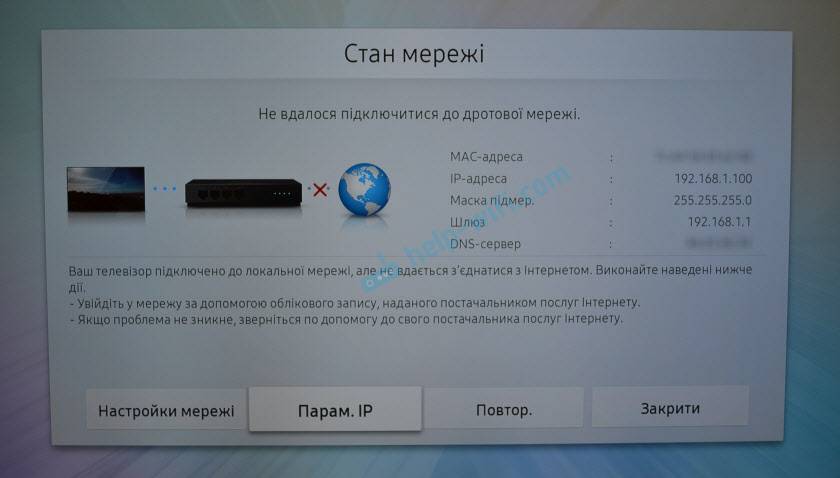
Сообщение: “Не удалось подключиться к проводной (беспроводной) сети”. “Телевизор подключен к локальной сети, но не удалось установить соединение с интернетом”. И на картинке мы видим, что соединение между телевизором и роутером есть, а между роутером и интернетом – нет.
Конечно же, первым делом проверяем, работает ли интернет через роутер на других устройствах. Если работает – отключаем питание телевизора на 15 минут. Перезагружаем роутер и пробуем выполнить повторное подключение.
Если проблема не была решена – нужно попробовать в настройках сети на телевизоре Samsung прописать статический DNS-сервер.
Открываем “Состояние сети”.
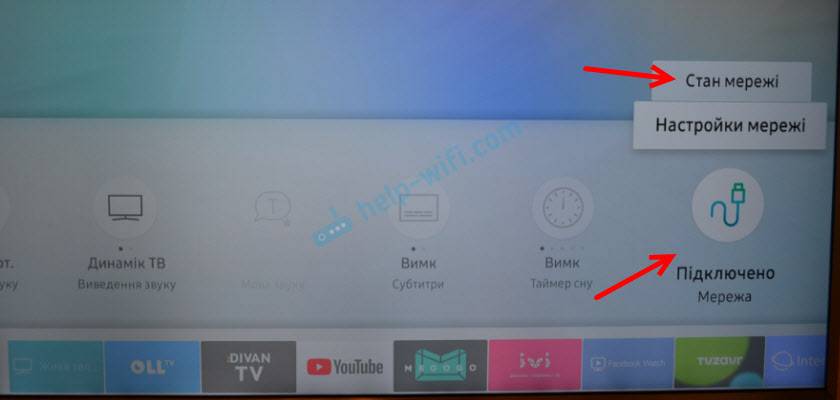
Переходим в “Параметры IP”.
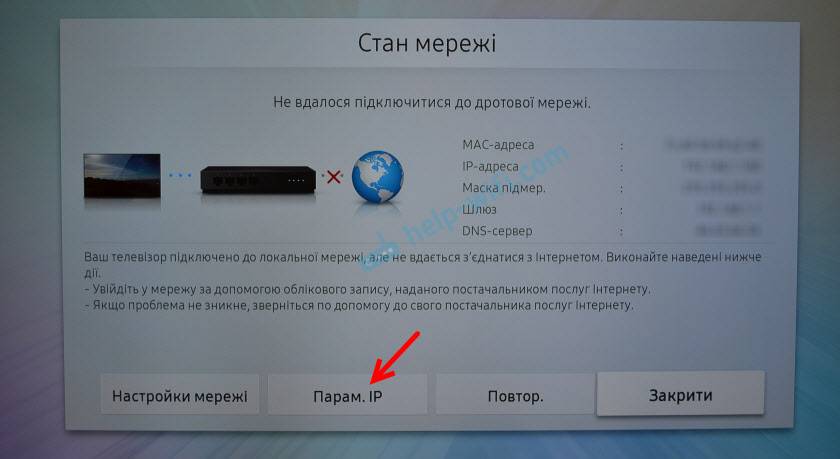
Ставим “Настройки DNS” в режим “Ввести вручную”. Ниже вводим адрес 8.8.8.8 (это публичные DNS от Google) и нажимаем Ok.
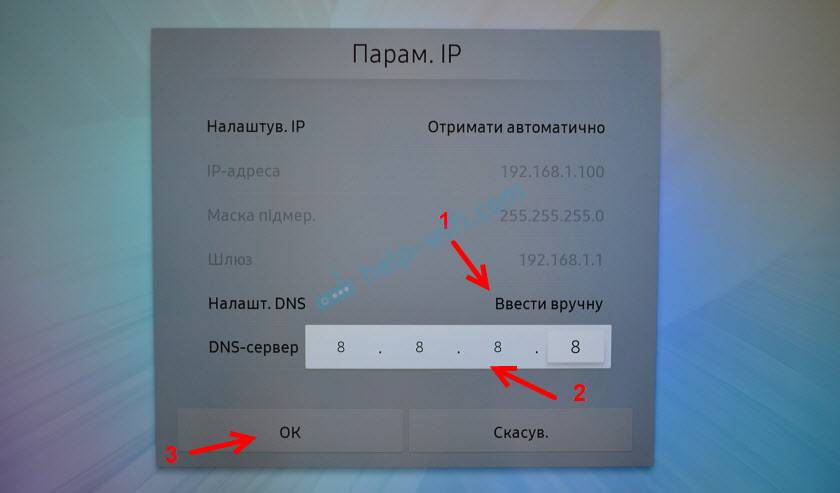
Можно нажать на кнопку “Повторить”. Если соединение с интернетом не появилось – перезагрузите телевизор (отключив питание на несколько минут). Пробуйте сделать сброс сети по инструкции ниже. Проверьте, будет ли работать интернет при подключении к другой сети.
На старых телевизорах Самсунг, Smart TV может не работать (сообщать, что отсутствует подключение к сети) из-за проблем с доступом к серверам компании. Была информация, что Российские провайдеры блокируют доступ к этим серверам. Можно уточнить эту информацию у поддержки интернет-провайдера, или Samsung.